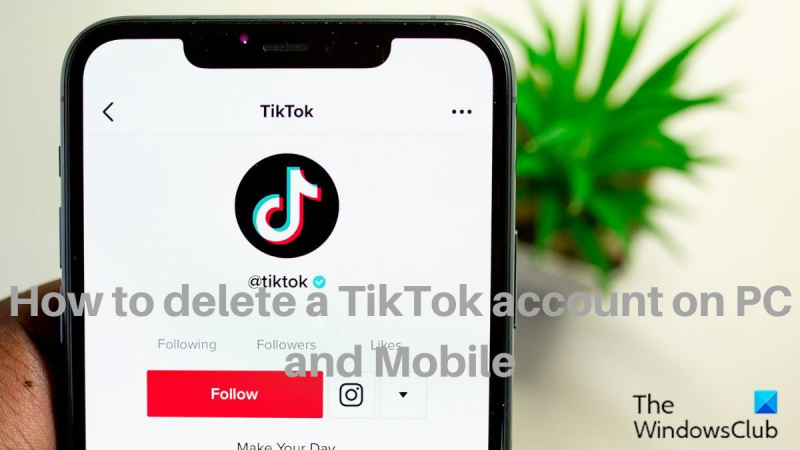Jika anda sudah selesai menggunakan TikTok dan mahu memadamkan akaun anda, berikut ialah cara untuk melakukannya. Memadam akaun TikTok anda adalah proses yang agak mudah, tetapi ia tidak sepenuhnya mudah. Inilah yang anda perlu tahu.
Cara Memadam Akaun TikTok pada PC dan Mudah Alih
Memadam akaun TikTok anda agak mudah. Hanya pergi ke tapak web TikTok dan log masuk. Setelah anda log masuk, klik pada gambar profil anda di penjuru kanan sebelah atas skrin dan pilih 'Tetapan.'
maklumat oem
Pada halaman Tetapan, tatal ke bawah ke bawah dan klik pada butang 'Padam Akaun'. TikTok akan meminta anda mengesahkan bahawa anda mahu memadamkan akaun anda. Sebaik sahaja anda mengesahkan, akaun anda akan dipadamkan dan anda akan dilog keluar.
Jika anda menggunakan aplikasi TikTok, prosesnya agak berbeza. Mula-mula, buka apl dan log masuk. Kemudian, ketik pada tab 'Saya' di sudut kanan bawah skrin. Pada halaman Saya, ketik pada tiga titik di penjuru kanan sebelah atas dan pilih 'Urus Akaun Saya.'
Pada halaman Urus Akaun Saya, tatal ke bawah dan ketik pada butang 'Padam Akaun'. TikTok akan meminta anda mengesahkan bahawa anda mahu memadamkan akaun anda. Sebaik sahaja anda mengesahkan, akaun anda akan dipadamkan dan anda akan dilog keluar.
Dan itu sahaja! Memadamkan akaun TikTok anda adalah proses yang agak mudah, tetapi perlu diingat bahawa sebaik sahaja akaun anda dipadamkan, ia akan hilang untuk selamanya. Jadi jika anda memutuskan untuk kembali ke TikTok pada satu ketika, anda perlu bermula dari awal.
Terdapat beberapa platform media sosial yang tersedia di Internet, dan salah satu yang paling terkenal ialah TIK Tak, yang pada asasnya membolehkan pengguna membuat dan berkongsi video pendek. TikTok ialah tapak pelbagai fungsi di mana anda boleh menghabiskan semua masa lapang anda menonton video. Walau bagaimanapun, anda mungkin mahu padam akaun tiktok anda atas beberapa sebab, seperti keinginan untuk mengehadkan jumlah masa yang anda luangkan dalam talian. Kemungkinan besar, jika anda membaca ini, anda sedang mencari arahan tentang cara memadam akaun TikTok anda. Nasib baik, anda telah mendarat di artikel yang betul. Dalam artikel ini, kami akan membincangkan cara memadam akaun TikTok pada Windows PC dan mudah alih, yang sedikit berbeza.

Walaupun memadam akaun TikTok agak mudah, terdapat tempoh penyahaktifan selama 30 hari selepas anda memulakan pemadaman akaun TikTok, yang boleh anda gunakan untuk memutuskan sama ada anda mahu mengaktifkan semula akaun anda atau tidak dalam tempoh ini, sesiapa sahaja yang mempertimbangkan untuk memadam akaunnya Akaun TikTok harus menunggu.
aktifkan kuki dalam penjelajah
Selepas 30 hari ini, akaun TikTok anda akan dipadamkan sepenuhnya. Langkah-langkah untuk memadam akaun TikTok pada komputer dan peranti mudah alih diperincikan di bawah.
Cara Memadam Akaun TikTok pada Mudah Alih
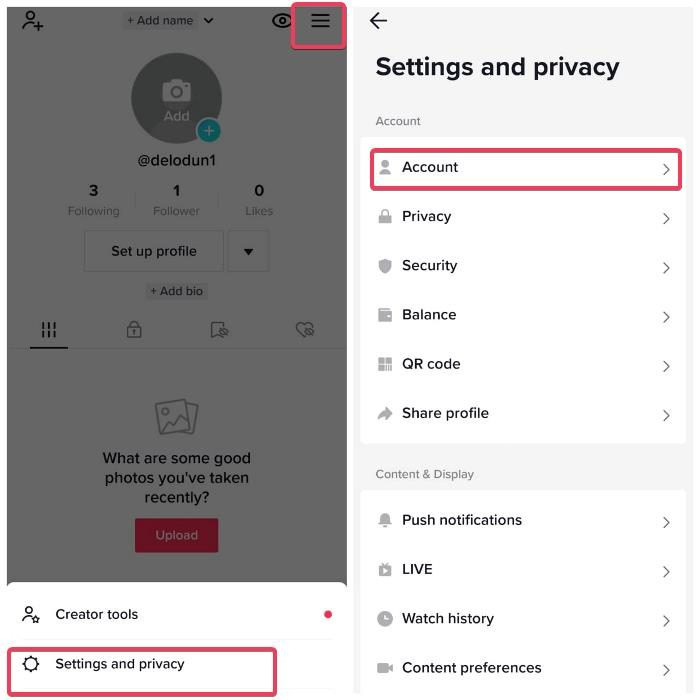
Untuk memadamkan akaun TikTok pada mudah alih menggunakan apl atau penyemak imbas web, ikut langkah berikut:
- Buka apl TikTok pada telefon anda dan ketik ikon Profil ikon di penjuru kiri sebelah bawah skrin.
- Klik pada tiga baris menu di penjuru kanan sebelah atas halaman profil anda dan pilih Tetapan dan privasi .
- Tekan Semak pilihan.
- Sekarang pilih Nyahaktifkan atau padamkan akaun .
- Pada halaman yang dipaparkan, Tiktok mungkin menyahaktifkan akaun anda atau memadamkannya secara kekal. Untuk memadam akaun anda secara kekal, klik pada Padam akaun secara kekal , pilih sebab anda memadamkan akaun TikTok anda dan pilih teruskan .
- Anda akan digesa untuk membuka halaman di mana anda boleh memuat naik kandungan TikTok anda dengan mengklik Minta muat turun . Jika anda tidak mahu memuat turun kandungan, semak sahaja Pilihan perjanjian dan klik pada teruskan Kemudian.
- Anda kemudiannya akan dimaklumkan bahawa akaun anda akan dinyahaktifkan terlebih dahulu selama 30 hari dan kemudian dipadamkan secara kekal. Tekan teruskan jika anda ingin meneruskan tindakan.
- Seterusnya, anda akan diminta untuk mengesahkan tindakan anda dengan log masuk ke akaun anda. Log masuk ke akaun TikTok anda dan pilih Padam akaun Kemudian.
- Klik pada Padam sekali lagi untuk mengesahkan tindakan, dan voila, akaun anda akan dinyahaktifkan terlebih dahulu selama 30 hari dan dipadamkan selepas tempoh tersebut.
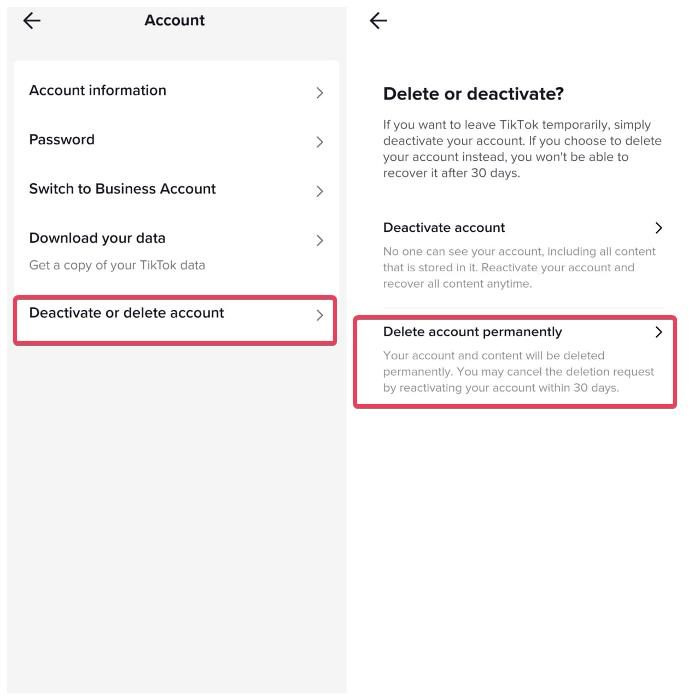
Cara Memadam Akaun TikTok pada PC Windows
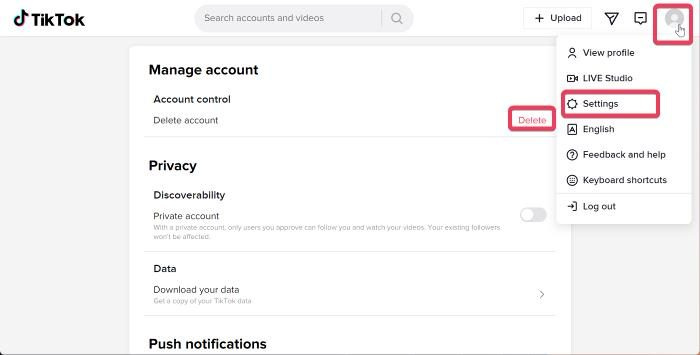
Untuk memadamkan akaun TikTok pada PC, ikut langkah berikut:
- Buka pelayar, lawati TikTok.com dan log masuk ke akaun anda.
- Klik pada anda profil ikon dan pilih tetapan .3. Di bawah Kawalan Akaun , Tekan Padam .
- pilih teruskan pada halaman yang terhasil.
- Jika nombor telefon anda dipautkan ke akaun TikTok anda, anda akan dihantar kod pengesahan yang mesti anda masukkan Masukkan kod 6 digit muka surat.
- Selepas memasukkan kod, klik pada Padam akaun .
- Klik pada Padam sekali lagi untuk mengesahkan tindakan itu.
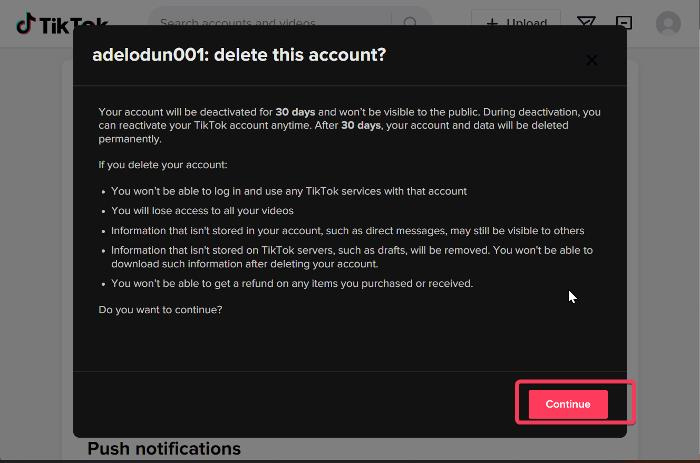
tiada boot disk yang dikesan hp
Bagaimana untuk mengaktifkan semula akaun TikTok yang dipadamkan?
Jika tempoh pemulihan 30 hari masih belum tamat, anda masih boleh mengaktifkan semula akaun TikTok anda yang telah dipadamkan. Begini cara melakukannya:
- Buka aplikasi mudah alih TikTok dan klik pada profil menu.
- Klik pada Semak pilihan di bahagian tengah atas halaman.
- pilih Tambah akaun dan ikut arahan pada skrin untuk log masuk ke akaun yang anda ingin aktifkan semula.
- Selepas log masuk berjaya, anda akan digesa Aktifkan semula akaun TikTok anda pilihan; Tekan Aktifkan semula .
- Anda akan dialihkan ke 'Selamat datang kembali. Ia mungkin mengambil masa beberapa minit sebelum akaun anda diaktifkan sepenuhnya.' Kadangkala anda mendapat halaman pengaktifan semula; klik sahaja Aktifkan semula .
- Selepas beberapa minit, anda harus diubah hala ke akaun TikTok anda.
Bolehkah anda memadamkan akaun TikTok pada komputer anda?
Ya, jika akaun TikTok anda didaftarkan pada komputer anda, anda juga boleh memadamkannya di sana dengan mengikuti langkah-langkah dalam artikel tersebut. Walau bagaimanapun, anda perlu memberikan beberapa bukti kelayakan akaun anda untuk meneruskan tindakan ini.
Mengapa TikTok tidak memadamkan akaun saya?
Jika anda menghadapi masalah memadamkan akaun TikTok anda, ini mungkin disebabkan anda memasukkan bukti kelayakan yang salah apabila digesa dengan pilihan. Selain itu, masalahnya mungkin disebabkan oleh pepijat dalam apl. Dalam kes ini, anda harus mengemas kini apl TikTok atau hanya mulakan semula apl untuk menyelesaikan masalah.
Bagaimana untuk mengalih keluar peranti daripada akaun TikTok?
Untuk memadamkan peranti berdaftar pada akaun TikTok, ikut langkah berikut:
- Buka TikTok pada telefon anda dan klik pada profil menu
- Pada halaman profil anda, klik butang tiga baris menu di sudut kanan atas.
- Tekan Tetapan dan privasi .
- Sekarang pilih Keselamatan dan kemasukan dan ketik Pengurusan peranti .
- Anda akan melihat peranti yang dilog masuk ke akaun anda. Di sebelah nama peranti yang ingin anda alih keluar daripada akaun TikTok, klik ikon sampah ikon.
- Tekan Padam pada gesaan untuk menamatkan proses.
Baca: Cara Muat Turun Video dan Video dari Instagram pada PC.